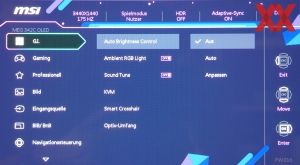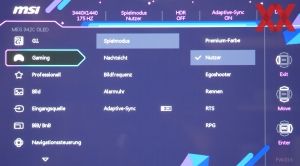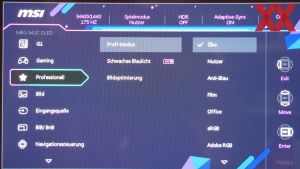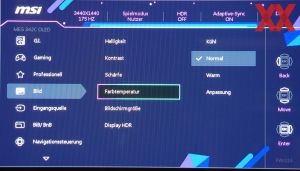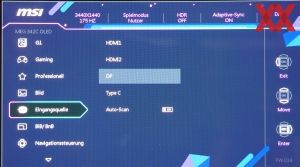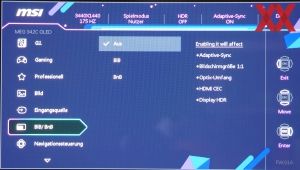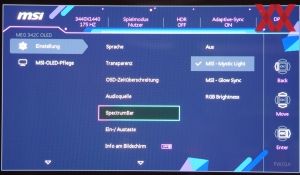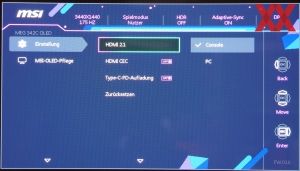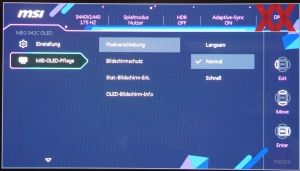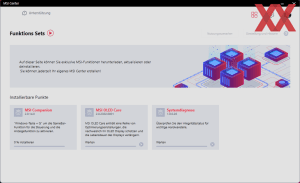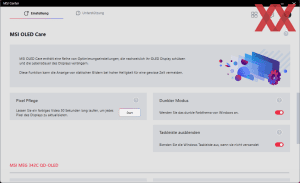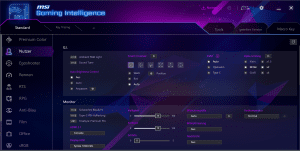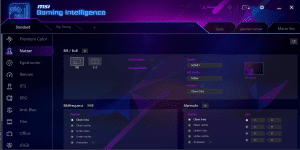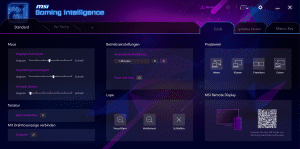Die Ergonomie eines Monitors kann sehr viel dazu beitragen, über einen längeren Zeitraum bequem am Schreibtisch zu sitzen. In unserer Ergonomie-FAQ gehen wir auf die wichtigsten Einstellmöglichkeiten am Monitor ein, zeigen darüber hinaus aber auch, wie der Schreibtischstuhl oder Schreibtisch eingestellt werden müssen.
Mechanische Einstellmöglichkeiten
MSI integriert in den Standfuß eine Höhenverstellung von 100 mm. Das sollte für die meisten Anwendungsfälle vollkommen ausreichend sein, es gibt aber durchaus Geräte, die mehr Spielraum bieten. Gleiches gilt für die Neigung, die sich in einem Spektrum von -5° bis 20° anpassen lässt. Leider verzichtet MSI darauf, eine Drehung zu ermöglichen. Dass die Pivot-Funktion fehlt, überrascht bei einem Curved-Gerät dieser Größenklasse hingegen weniger.
Wer es noch flexibler haben möchte, der kann zu einem Monitor-Arm mit dem 100x100-mm-Raster der VESA greifen. Kommt der Standfuß nicht zum Einsatz, wird allerdings auf ein prägnantes optisches Merkmal verzichtet.
OSD und Bedienelemente
Der MEG342C QD-OLED setzt auf eine Joystick-Bedienung wobei das zentrale Bedienelement im (von vorn gesehen) unteren rechten Eck der Rückseite platzierte wurde. Ideal zu erreichen ist der Stick damit nicht, gerade anfangs muss etwas getastet werden. Da MSI direkt darüber und darunter je eine Taste platziert, kann es in der Anfangsphase also auch einmal passieren, dass der Monitor aus Versehen ausgeschaltet wird.
Die Lage einmal eingeprägt, geht das Handling aber gut von der Hand. Das liegt auch daran, dass der Stick einen guten, klar definierten Druckpunkt aufweist.
Das OSD besitzt eine moderne Optik und die von MSI gewohnte Struktur, die mit einem großen Funktionsumfang aufwarten kann. Alle Funktionen sind klar beschriftet und in den meisten Fällen sinnvoll in Untermenüs strukturiert. Typisch für MSI ist, dass es zwei verschiedene Menüs mit Presets gibt, was anfangs verwirrend sein kann. Unter Gaming Intelligence fasst MSI diverse Funktionen zusammen, auf die wir im Gaming-Bereich noch genauer eingehen werden.
OLED-spezifische Funktionen sind ebenfalls vorhanden. So können die Pixelverschiebung und der Bildschirmschutz konfiguriert werden. Aufgrund diverser Abkürzungen sind die Funktionen nicht immer sofort klar verständlich.
Als Software-Lösung setzt MSI nicht auf sein Gaming-OSD, sondern das MSI-Center. Über dieses können verschiedene Module installiert werden, beispielsweise das OLED-Care-Modul. So kann die Pixel-Pflege direkt über die Software gestartet werden, ohne dass ein Umweg über das OSD nötig wird. Ebenso bietet das Modul an, in den dunklen Windows-Modus zu wechseln und die Taskleiste auszublenden. So sollen Einbrenneffekte weiter minimiert werden.
Die zweite Säule der Software-Lösungen stellt die Gaming-Intelligence (G.I.) dar, die Software lässt sich aber nicht in das MSI-Center integrierten. G.I. bildet die Gaming-Funktionen des OSDs ab. Darüber hinaus besteht so die Möglichkeit, die Presets weiter auf die eigenen Vorlieben anzupassen. Ebenso kann Anwendungen ein bestimmtes Raster auf dem Desktop zugewiesen werden, was im Produktiv-Betrieb vorteilhaft sein kann.
Leistungsaufnahme
Stromverbrauch
Werbung
Den Stromverbrauch ermitteln wir bei allen Monitoren bei einer Leuchtdichte von 150 cd/m².
Der Verbrauch beträgt 41,8 W, was mit Blick auf die Diagonale in Ordnung geht. Ein echtes Stromsparwunder ist das 34-Zoll-Display aber nicht.
Zusätzlich verfügt der 34-Zöller über einen Helligkeitssensor, der die Leuchtdichte automatisch an die Umgebung anpasst. Das funktioniert im Test gut, es gibt lediglich eine kurze Bedenkzeit, bis das Display reagiert.